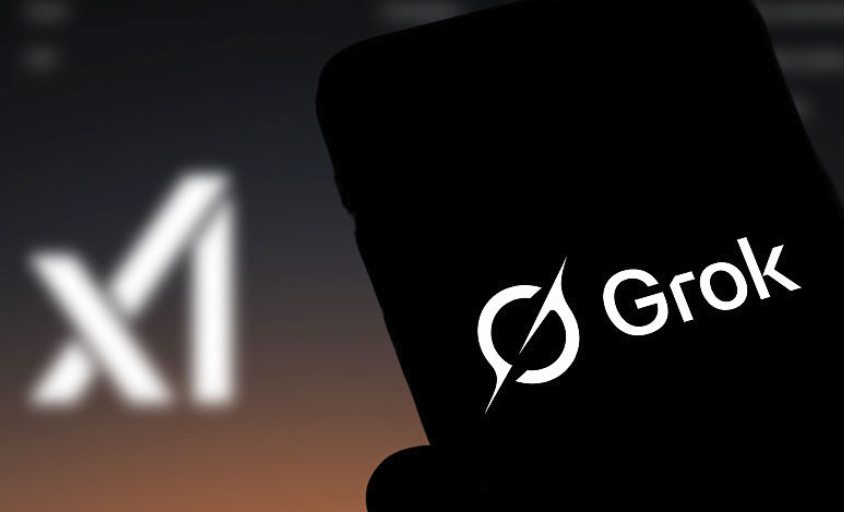Clipfly多格式导出技巧与编码推荐
想知道如何用Clipfly导出最佳视频?本文为你详解!在Clipfly导出视频时,格式与编码的选择至关重要。MP4因其广泛的兼容性成为首选,而H.264编码则在保证兼容性的同时,提供不错的画质。对于追求更高压缩效率的用户,H.265是理想选择,但需注意设备兼容性。针对不同平台,导出设置也需调整:社交媒体推荐MP4+H.264/H.265,网页嵌入可选用WebM+VP9,专业演示则应考虑高码率H.264/H.265。此外,本文还提供了一系列问题排查思路,如导出慢时关闭后台程序,文件损坏时检查存储空间,画质差时提高码率等。掌握这些技巧,让你轻松导出高质量、兼容性强的视频,在各平台都能呈现最佳效果!
选择视频导出格式和编码需权衡文件大小、画质与兼容性,MP4是兼容性最佳的通用格式;2. H.264编码兼容性好,适合大多数场景,H.265压缩效率高、文件更小,但对设备解码能力要求高;3. 针对不同平台应调整设置:社交媒体推荐MP4+H.264或H.265(如YouTube支持H.265),网页嵌入可选WebM+VP9以提升加载效率,专业演示优先考虑高码率H.264或H.265,存档推荐H.265以节省空间;4. 导出问题排查包括:导出慢时关闭后台程序、降低设置或升级硬件,文件损坏时检查存储空间、更换路径或改用MP4+H.264,画质差时提高码率、匹配源分辨率并确保素材质量。最终应根据目标平台和设备特性选择最优组合,确保视频流畅播放且视觉效果理想。

Clipfly在导出视频时,确实提供了多种格式和编码选项,核心在于理解不同选择背后的权衡:即文件大小、画质与兼容性。通常,你会发现MP4是最常用且兼容性最好的格式,而编码器如H.264和H.265则决定了压缩效率和最终文件体积。选择合适的导出设置,能确保你的视频在目标平台或设备上流畅播放,并保持理想的视觉效果。

Clipfly的视频导出流程其实挺直观的,但里面藏着一些值得琢磨的小细节。当你完成编辑,准备把作品分享出去时,通常会找到一个“导出”或者“分享”的按钮。点击它,你首先会看到格式选项,比如MP4、MOV、WebM等。
MP4,毫无疑问是目前最主流的选择,它的兼容性极佳,几乎所有设备和平台都支持。如果你不确定用什么,选MP4通常不会错。MOV是苹果生态里比较常见的格式,如果你主要在Mac或iOS设备上播放,或者需要更高质量的视频源进行后期处理(虽然Clipfly的定位可能不是极致的专业后期),MOV也是一个选项。WebM则更多用于网页,比如在HTML5视频播放器里嵌入,它的优势在于开源和高效,尤其适合在线流媒体。

格式选定后,重点就来了——编码器。你可能会看到H.264、H.265(或者HEVC)这样的选项。H.264是老牌劲旅,兼容性好得没话说,虽然压缩效率不如H.265,但对于大多数日常分享和观看来说,它的画质和文件大小平衡得相当不错。H.265则是后起之秀,它的压缩效率更高,这意味着在相同画质下,文件体积可以小很多。这对于存储空间有限或者需要上传大量视频到网络的用户来说,无疑是个福音。不过,H.265的解码对设备性能要求更高,一些老旧的设备或者播放器可能无法流畅播放,甚至不兼容。
除了格式和编码器,你还会看到分辨率、帧率和码率的设置。分辨率决定了视频的清晰度,比如1080p(全高清)或4K。帧率(FPS)影响视频的流畅度,24fps适合电影感,30fps是常用标准,60fps则带来极致流畅体验,尤其适合游戏画面或快速运动。码率(Bitrate)则是影响画质和文件大小的关键参数,它决定了每秒钟视频数据量的大小。码率越高,画质越好,文件越大;反之,画质越差,文件越小。这里没有绝对的最佳值,你需要根据你的源素材质量、最终用途以及对文件大小的容忍度来做权衡。

我通常会先用H.264尝试导出,如果文件太大或者需要极致压缩,并且我知道目标设备支持H.265,我才会切换到H.265。这就像是你在做饭,有的时候用大火快炒,有的时候则需要小火慢炖,目的都是为了那一道好菜,但火候的选择得看食材和你想达到的效果。
为什么我需要关心视频编码器,它们有什么区别?
说实话,我刚开始接触视频制作的时候,对这些编码器也是一头雾水,总觉得它们就是一堆技术术语,随便选一个不就得了?后来才发现,这背后藏着大学问,它们直接影响你视频的“命运”——能不能被顺利播放,画质好不好,文件大不大。
简单来说,视频编码器就是一套算法,它负责把你的原始视频数据进行压缩,这样才能把巨大的原始视频文件变得小巧玲珑,方便存储和传输。但压缩不是简单的缩小,它涉及到复杂的数学模型和心理声学/视觉感知优化,目的是在尽可能减小文件大小的同时,保持人眼难以察觉的画质损失。
我们常说的H.264(也叫AVC,Advanced Video Coding)就像是个经验丰富的老兵,它在视频领域服役多年,功勋卓著。它的最大优点是兼容性极好,几乎所有的播放器、设备和流媒体平台都对它表示友好。这意味着你用H.264导出的视频,无论是发给朋友,上传到YouTube,还是在老旧的电视上播放,基本都不会遇到“水土不服”的问题。当然,作为老兵,它的压缩效率相对较低,同样画质下,文件会比新兵蛋子大一些。
而H.265(或者HEVC,High Efficiency Video Coding)则是个年轻力壮的新秀。它的压缩效率比H.264高出30%到50%,这意味着在相同的画质要求下,H.265可以把文件做得更小,这对于4K甚至更高分辨率的视频尤其重要,因为原始文件实在太大了。想象一下,你拍了一段8K的Vlog,如果用H.264导出,那文件大小可能让你崩溃,但H.265就能帮你省下大量的存储空间和上传时间。然而,新秀也有它的不足,那就是兼容性问题。一些老设备或者软件可能不支持H.265解码,播放起来可能会卡顿,甚至无法播放。而且,H.265的编码和解码都需要更强的处理器性能,所以如果你电脑配置一般,导出H.265视频可能会很慢。
VP9是Google推出的一种开源、免版税的视频编码格式,它在WebM容器中被广泛使用,尤其在YouTube这样的流媒体平台上,VP9是主流的4K视频编码。它的压缩效率与H.265相当,甚至在某些场景下表现更优。作为开源标准,它避免了专利费用问题,这对于内容创作者和平台方来说都很有吸引力。不过,VP9的硬件支持度不如H.264和H.265那么广泛,但随着Web技术的发展,它的应用场景正在不断扩大。
所以,选择哪个编码器,就像是选择出行工具。H.264是你的经济型轿车,稳定可靠,哪里都能去;H.265是你的电动跑车,速度快,省油(空间),但不是所有地方都有充电桩(兼容性);VP9则有点像共享单车,方便快捷,但在特定区域(网页环境)表现出色。我的经验是,如果不是对文件大小有极致要求,或者目标受众的设备很老旧,H.264依然是那个“万金油”选项。
针对不同发布平台,我应该如何选择导出格式和编码?
这就像是给你的视频找一个合适的“家”,不同的平台有不同的“规矩”和“偏好”。你不能指望一套衣服走天下,虽然MP4+H.264组合确实能应付大部分场合,但如果想让你的视频在特定平台上表现得更出色,或者避免一些不必要的麻烦,了解这些“潜规则”就很有必要了。
社交媒体平台(如YouTube、TikTok、Bilibili、Instagram): 这些平台通常会对你上传的视频进行二次压缩,所以你导出的视频质量越好,它们二次压缩后的效果也越好。
- 格式: MP4是首选,兼容性最好。
- 编码: H.264是安全牌,几乎所有平台都支持,且能保证不错的兼容性。如果你的视频是4K或更高分辨率,并且希望文件更小,可以考虑H.265。但要注意,一些平台可能对H.265的支持度不如H.264那么完善,可能会导致上传或处理时间变长。我个人在YouTube上传4K视频时,通常会选择H.265,因为能显著减少上传时间,且YouTube对H.265的支持很好。
- 分辨率和帧率: 尽量匹配你的源文件,比如1080p 30fps或60fps。4K视频上传到YouTube等平台,会获得更好的画质选项。TikTok和Instagram则更倾向于竖屏视频,分辨率通常是1080x1920。
- 码率: 建议使用平台推荐的码率,如果没有具体推荐,可以尝试相对较高的码率,让平台有更多的原始数据进行压缩。
专业演示或本地播放: 这类场景通常对画质要求较高,对文件大小的容忍度也相对高一些,因为你不需要考虑网络传输的效率。
- 格式: MP4或MOV都可以。MOV在苹果生态中表现良好,可能在某些专业软件中兼容性更佳。
- 编码: H.264或H.265。如果你确保播放设备支持H.265解码,并且希望文件尽可能小,H.265是很好的选择。如果是在公共场合演示,或者不确定播放设备的兼容性,H.264会更稳妥。
- 分辨率和帧率: 根据你的显示设备选择,如果是4K显示器,导出4K视频能带来最佳体验。帧率30fps或60fps都可以。
- 码率: 可以选择较高的码率,以保留更多细节,减少压缩伪影。
网页嵌入(例如个人网站、博客): 这类场景需要平衡画质和加载速度,因为用户需要在线观看,文件过大可能导致加载缓慢。
- 格式: MP4 (H.264) 是最广泛支持的选择。为了更好的兼容性和效率,可以考虑同时提供WebM (VP9) 版本作为备选,或者只提供WebM如果你的目标浏览器足够新。
- 编码: H.264(MP4容器)和VP9(WebM容器)。H.264保证了老旧浏览器的兼容性,VP9则在现代浏览器上提供更好的压缩效率。
- 分辨率和帧率: 1080p或720p通常足够,帧率30fps。过高的分辨率会增加文件大小,影响加载速度。
- 码率: 适当降低码率,以牺牲一点点画质来换取更快的加载速度。
视频存档: 如果你想长期保存视频,并且未来可能需要重新编辑或用于其他项目,那么存档的选择就有所不同。
- 格式: 通常会选择高质量的MP4或MOV。
- 编码: H.265是存档的理想选择,因为它能在保证较高画质的同时,显著减小文件体积,节省存储空间。如果存储空间不是问题,甚至可以考虑导出更高码率的H.264,或者Clipfly如果支持,导出一些接近无损的格式(但通常这类在线工具不太提供)。
- 分辨率和帧率: 尽量保留原始分辨率和帧率。
记住,没有一劳永逸的设置,每次导出前,花几秒钟思考一下你的视频最终会在哪里被观看,这能帮你做出最明智的决定。
导出时遇到问题怎么办?常见错误和排查思路
视频导出这个环节,有时候就像个“玄学”,明明前面编辑得好好的,到最后一步却卡壳了。我遇到过不少次,不是导出速度慢得像蜗牛,就是导出的文件打不开,甚至直接报错。但别慌,这些问题多数都有迹可循。
1. 导出速度异常缓慢或卡死: 这是最常见的烦恼之一。
- 原因分析: 你的电脑配置可能不够强大,尤其是在处理4K、高帧率或复杂特效的视频时。CPU和GPU是视频渲染的主力军,如果它们被其他程序占用太多资源,或者本身性能有限,导出就会变慢。此外,硬盘读写速度也会影响,如果你的项目文件或输出路径在慢速硬盘上,也会拖后腿。
- 排查思路:
- 关闭不必要的程序: 导出前,把后台那些吃内存、占CPU的软件都关掉,给Clipfly腾出更多资源。
- 简化项目: 如果你的视频使用了大量的复杂特效、滤镜或多层视频轨道,可以尝试暂时禁用一些不那么重要的效果,或者考虑分段导出。
- 检查硬件: 如果是长期性的问题,可能真的需要考虑升级一下电脑的内存、CPU或显卡了。固态硬盘(SSD)对于视频编辑和导出速度的提升是巨大的。
- 调整导出设置: 尝试降低分辨率、帧率或码率,看看是否能加快导出速度。虽然会牺牲一点画质,但至少能先导出一个版本。
2. 导出的视频文件损坏或无法播放: 辛辛苦苦导出来的视频,结果一片黑或者提示文件损坏,那心情真是跌到谷底。
- 原因分析: 可能是导出过程中断电、磁盘空间不足、软件bug,或者你选择的编码器或格式与播放器不兼容。
- 排查思路:
- 检查磁盘空间: 确保你的导出目标盘有足够的剩余空间。一个4K视频,即使经过压缩,也可能占用好几个GB。
- 更换导出路径: 尝试将视频导出到另一个硬盘分区或外部存储设备,排除当前磁盘的问题。
- 重启Clipfly和电脑: 有时候,简单的重启就能解决一些临时的软件bug。
- 更换导出设置: 尝试切换到最通用的MP4格式和H.264编码器。如果这个能成功播放,说明问题出在你之前选择的格式或编码器上,比如你的播放器可能不支持H.265。
- 更新播放器或解码器: 如果你确定导出的文件没有问题,但特定播放器无法播放,尝试更新播放器版本,或者安装相应的解码器包。
3. 导出后视频画质变差或出现伪影: 导出后发现视频模糊、马赛克或者有奇怪的色块。
- 原因分析: 最常见的原因是码率设置过低。码率就像是传输视频数据的“带宽”,带宽越窄,数据丢失越多,画质就越差。另外,源视频质量本身不高,或者分辨率设置不匹配,也可能导致这个问题。
- 排查思路:
- 提高码率: 这是最直接有效的方法。在导出设置中,找到码率选项,适当提高它的值。通常,平台推荐的码率是一个不错的起点,如果想追求更高画质,可以再往上调一点,但也要注意文件大小的增加。
- 检查源视频质量: 如果你的原始素材本身就不清晰,那么再怎么导出也无法变清晰。
- 分辨率匹配: 确保你导出的分辨率与源视频分辨率相符,或者按照比例缩放。避免随意拉伸或压缩,这会导致画面变形或模糊。
- 尝试不同的编码器: 有时H.265在低码率下能比H.264保持更好的细节,可以尝试对比一下。
总而言之,遇到导出问题,不要急着放弃,多尝试几种组合,或者对照一下这些常见问题和解决方案,往往就能找到症结所在。很多时候,这些小挫折也是我们学习和成长的机会。
今天关于《Clipfly多格式导出技巧与编码推荐》的内容就介绍到这里了,是不是学起来一目了然!想要了解更多关于Clipfly,视频导出,格式编码,H.264,H.265的内容请关注golang学习网公众号!
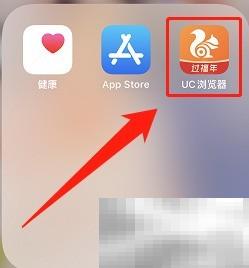 华为P50UC漫画数据恢复方法
华为P50UC漫画数据恢复方法
- 上一篇
- 华为P50UC漫画数据恢复方法
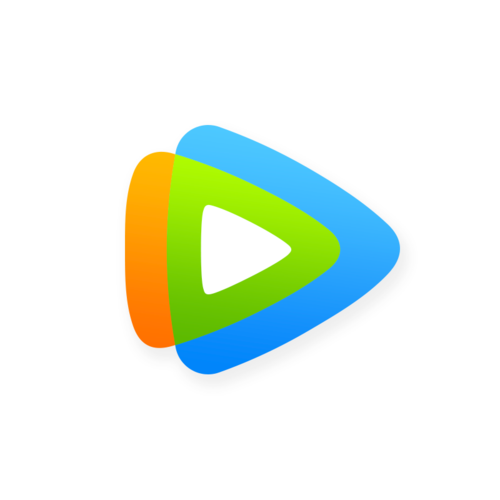
- 下一篇
- 腾讯视频儿童模式怎么开启
-
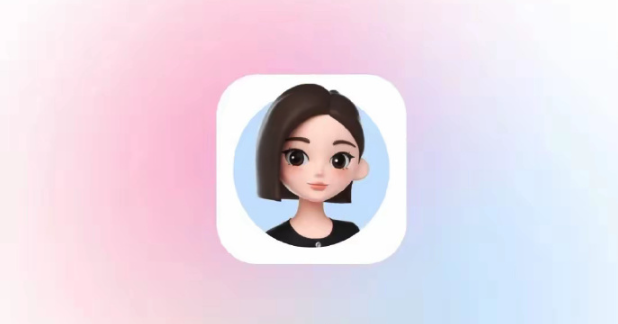
- 科技周边 · 人工智能 | 17分钟前 |
- 豆包AI如何查错?Debug操作全解析
- 371浏览 收藏
-

- 科技周边 · 人工智能 | 39分钟前 | 搜索 Threads Perplexity 合集 提问历史
- Perplexity历史查看方法及Thread管理技巧
- 138浏览 收藏
-
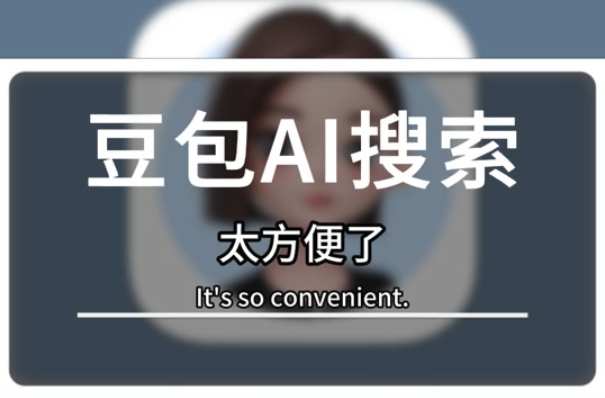
- 科技周边 · 人工智能 | 42分钟前 |
- 豆包AI代码加密技巧与教程详解
- 221浏览 收藏
-

- 科技周边 · 人工智能 | 50分钟前 |
- 即梦图片版权归属说明
- 218浏览 收藏
-

- 科技周边 · 人工智能 | 2小时前 | 哩布哩布AI
- 哩布哩布AI设置负面词防生成畸形图方法
- 264浏览 收藏
-

- 科技周边 · 人工智能 | 2小时前 |
- GoogleAI视频降噪技巧全解析
- 216浏览 收藏
-

- 科技周边 · 人工智能 | 3小时前 |
- 多模态AI提升图像识别速度方法
- 159浏览 收藏
-

- 前端进阶之JavaScript设计模式
- 设计模式是开发人员在软件开发过程中面临一般问题时的解决方案,代表了最佳的实践。本课程的主打内容包括JS常见设计模式以及具体应用场景,打造一站式知识长龙服务,适合有JS基础的同学学习。
- 543次学习
-

- GO语言核心编程课程
- 本课程采用真实案例,全面具体可落地,从理论到实践,一步一步将GO核心编程技术、编程思想、底层实现融会贯通,使学习者贴近时代脉搏,做IT互联网时代的弄潮儿。
- 516次学习
-

- 简单聊聊mysql8与网络通信
- 如有问题加微信:Le-studyg;在课程中,我们将首先介绍MySQL8的新特性,包括性能优化、安全增强、新数据类型等,帮助学生快速熟悉MySQL8的最新功能。接着,我们将深入解析MySQL的网络通信机制,包括协议、连接管理、数据传输等,让
- 500次学习
-

- JavaScript正则表达式基础与实战
- 在任何一门编程语言中,正则表达式,都是一项重要的知识,它提供了高效的字符串匹配与捕获机制,可以极大的简化程序设计。
- 487次学习
-

- 从零制作响应式网站—Grid布局
- 本系列教程将展示从零制作一个假想的网络科技公司官网,分为导航,轮播,关于我们,成功案例,服务流程,团队介绍,数据部分,公司动态,底部信息等内容区块。网站整体采用CSSGrid布局,支持响应式,有流畅过渡和展现动画。
- 485次学习
-

- ChatExcel酷表
- ChatExcel酷表是由北京大学团队打造的Excel聊天机器人,用自然语言操控表格,简化数据处理,告别繁琐操作,提升工作效率!适用于学生、上班族及政府人员。
- 3203次使用
-

- Any绘本
- 探索Any绘本(anypicturebook.com/zh),一款开源免费的AI绘本创作工具,基于Google Gemini与Flux AI模型,让您轻松创作个性化绘本。适用于家庭、教育、创作等多种场景,零门槛,高自由度,技术透明,本地可控。
- 3416次使用
-

- 可赞AI
- 可赞AI,AI驱动的办公可视化智能工具,助您轻松实现文本与可视化元素高效转化。无论是智能文档生成、多格式文本解析,还是一键生成专业图表、脑图、知识卡片,可赞AI都能让信息处理更清晰高效。覆盖数据汇报、会议纪要、内容营销等全场景,大幅提升办公效率,降低专业门槛,是您提升工作效率的得力助手。
- 3446次使用
-

- 星月写作
- 星月写作是国内首款聚焦中文网络小说创作的AI辅助工具,解决网文作者从构思到变现的全流程痛点。AI扫榜、专属模板、全链路适配,助力新人快速上手,资深作者效率倍增。
- 4554次使用
-

- MagicLight
- MagicLight.ai是全球首款叙事驱动型AI动画视频创作平台,专注于解决从故事想法到完整动画的全流程痛点。它通过自研AI模型,保障角色、风格、场景高度一致性,让零动画经验者也能高效产出专业级叙事内容。广泛适用于独立创作者、动画工作室、教育机构及企业营销,助您轻松实现创意落地与商业化。
- 3824次使用
-
- GPT-4王者加冕!读图做题性能炸天,凭自己就能考上斯坦福
- 2023-04-25 501浏览
-
- 单块V100训练模型提速72倍!尤洋团队新成果获AAAI 2023杰出论文奖
- 2023-04-24 501浏览
-
- ChatGPT 真的会接管世界吗?
- 2023-04-13 501浏览
-
- VR的终极形态是「假眼」?Neuralink前联合创始人掏出新产品:科学之眼!
- 2023-04-30 501浏览
-
- 实现实时制造可视性优势有哪些?
- 2023-04-15 501浏览